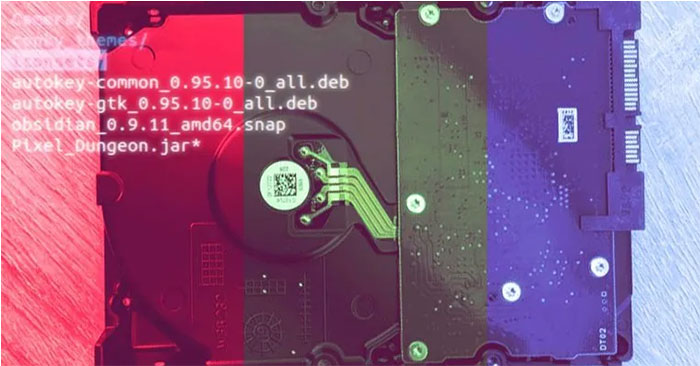Nếu bạn đã sử dụng Linux Terminal trong một thời gian dài, bạn có thể biết một số lệnh hữu ích, như cd để di chuyển vào và ra khỏi các thư mục, tạo mới và sao chép hoặc di chuyển file. Tuy nhiên, bạn có thể thích trình quản lý file desktop thân thiện và nhanh chóng hơn cho một số tác vụ. Trong trường hợp đó, nnn là một lựa chọn đáng xem xét.
nnn là trình quản lý file desktop cho Terminal. Không phải là một giải pháp cực kỳ phức tạp như Midnight Commander, nnn nhẹ về tài nguyên, nhanh chóng và cho phép bạn điều hướng hệ thống file của mình mà không cần phải nhập lệnh.
Cài đặt nnn
nnn có sẵn cho nhiều nền tảng, bao gồm Android, macOS, BSD và Linux. Việc cài đặt nó phụ thuộc vào nền tảng bạn lựa chọn. nnn cung cấp các gói phát hành cho Arch Linux, CentOS, Debian, Fedora và Ubuntu. Đối với hướng dẫn này, ví dụ sẽ sử dụng phiên bản Ubuntu mới nhất, nơi bạn có thể dễ dàng cài đặt nó với:
sudo apt install nnnCách sử dụng nnn
Sau khi cài đặt hoàn tất, bạn có thể chạy nnn từ Terminal của mình bằng lệnh nnn.
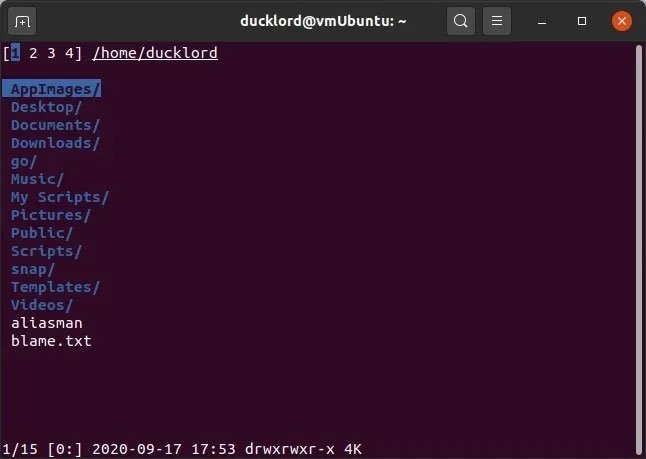
nnn sẽ liệt kê các file và folder của thư mục hiện tại mà nnn đang chạy. Các thư mục được liệt kê ở trên cùng, còn các file ở dưới cùng.
Điều hướng
Để điều hướng xung quanh hệ thống file, hãy sử dụng các phím con trỏ. Với các phím lên và xuống, bạn hãy di chuyển theo hướng mong muốn trong danh sách thư mục và file. Để vào một thư mục, nhấn Enter hoặc phím mũi tên phải. Để trở lại một cấp cho thư mục trước đó, hãy sử dụng phím mũi tên trái.
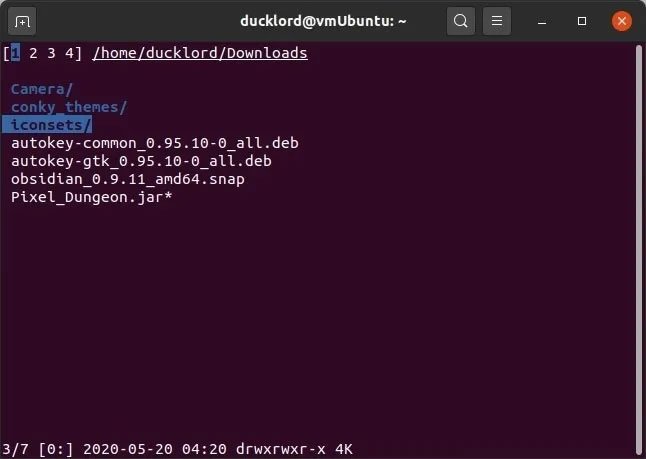
Mở file
Để mở file bằng ứng dụng mặc định được liên kết với loại file đó, bạn có thể chọn file, sau đó nhấn Enter. Trong ảnh chụp màn hình bên dưới, ví dụ đã mở một file hình ảnh bằng Image Viewer mặc định.
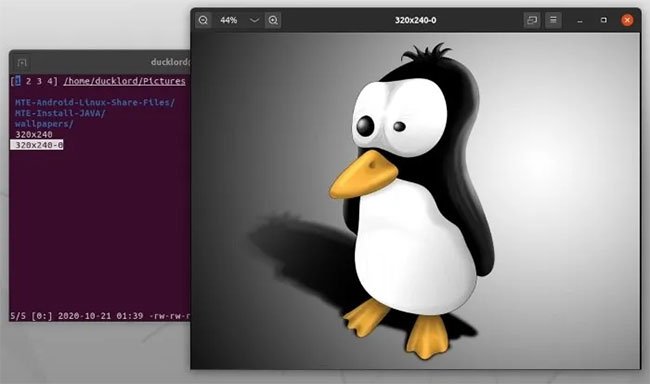
Tương tự, nếu bạn nhấn Enter trên file txt, file sẽ mở trong Gedit hoặc bất kỳ trình soạn thảo văn bản nào là tùy chọn mặc định trong bản phân phối của bạn, v.v…
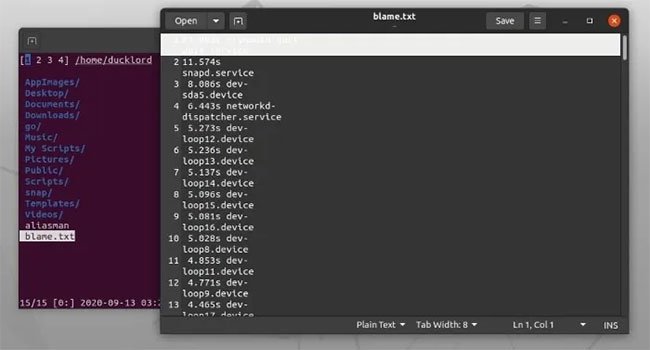
Xin lưu ý rằng trong môi trường máy chủ, bạn có thể không có bất kỳ ứng dụng GUI nào được cài đặt để xem các file bạn muốn.
Ẩn/hiện và chi tiết file
Vì lý do bảo mật, một số file và thư mục thường bị ẩn đi. Để hiển thị chúng, nhấn F5 để chuyển đổi trạng thái của chúng.
Để biết thêm chi tiết về bất kỳ file hoặc thư mục nào, hãy di chuyển con trỏ qua file hoặc thư mục đó và nhấn Ctrl + F.
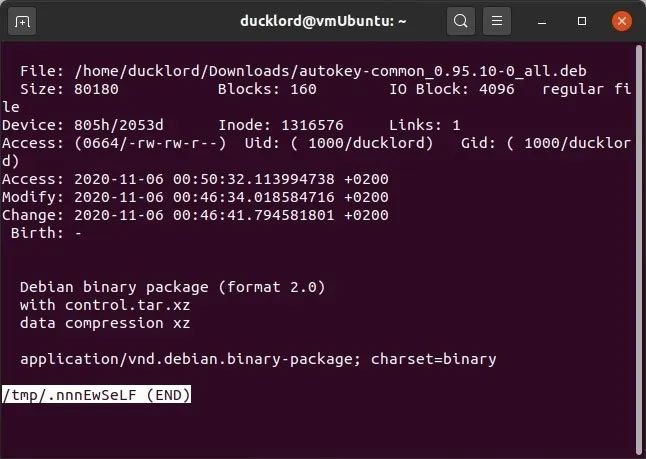
Chọn, sao chép, dán và xóa
Để chọn một file hoặc thư mục:
1. Sử dụng các phím mũi tên, di chuyển qua file hoặc thư mục mong muốn và nhấn dấu cách trên bàn phím. Bạn sẽ thấy một biểu tượng dấu cộng ở bên trái của file hoặc thư mục.
2. Lặp lại cho bất kỳ file hoặc thư mục nào khác mà bạn muốn thêm vào lựa chọn của mình. Lưu ý rằng các lựa chọn của bạn phải nằm trong cùng một thư mục.
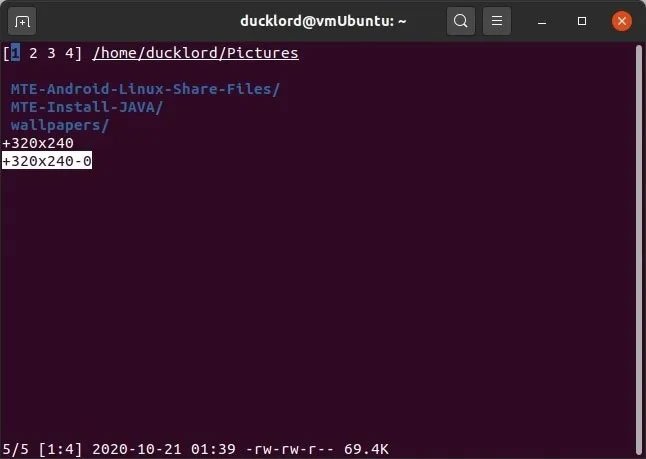
3. Để sao chép chúng vào một thư mục khác, hãy chuyển đến thư mục bạn muốn di chuyển file đến và nhấn Ctrl + P. Để di chuyển nó thay vì tạo bản sao, hãy sử dụng Ctrl + V.
Để xóa lựa chọn, hãy nhấn Ctrl + X. nnn sẽ hỏi xem bạn muốn thực hiện trên file hiện tại hay mọi thứ đã chọn.
Làm việc với kho lưu trữ
Để tạo một kho lưu trữ nén gồm một tập hợp các file và thư mục, hãy chọn các file sẽ được nén và nhấn z trên bàn phím. Nhập tên cho kho lưu trữ và nhấn Enter.
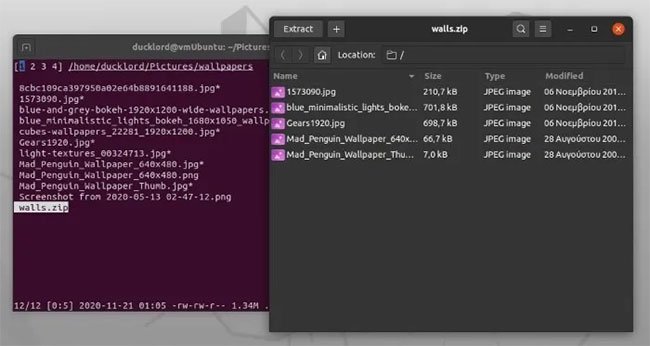
nnn cũng có thể làm việc với các kho lưu trữ hiện có. Nhấn Enter trên một trong số chúng và nnn sẽ hỏi bạn có muốn thực hiện hành động mặc định (mở file trong trình quản lý kho lưu trữ mặc định) hay không, trích xuất nội dung của nó, v.v…
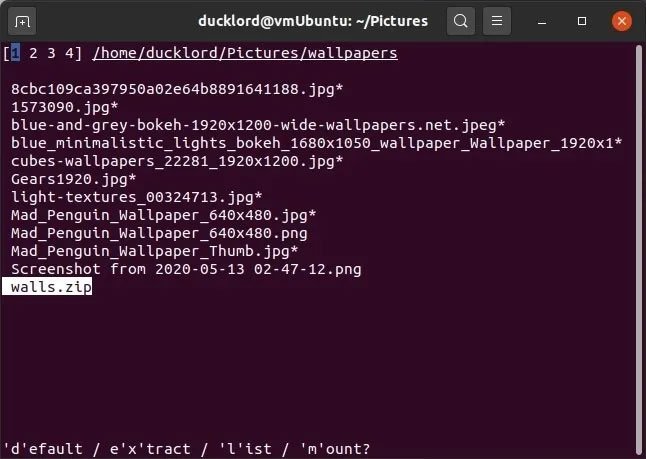
Xem thêm: